怎样导出QQ聊天记录
09-20
方法一
1、打开QQ软件,并输入账号和密码,登入你需要导出聊天记录的QQ号码,如下图:

2、登入QQ后,点开QQ面板,点击喇叭状的QQ消息管理器图标,如图所示:
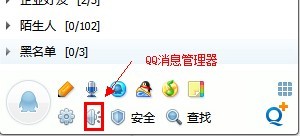
3、打开“QQ消息管理器”后,可以在左侧看到QQ消息类型和分类。可以选择一个分类、一个组、一个QQ好友导出,按你实际需要选择,当然也可以选择全部导出。
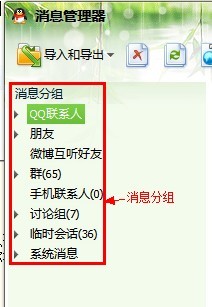
4、下面演示导出QQ群消息记录,选中“群”,点击上面的“导入和导出”旁边的三角形,选择导出消息记录,如下图:
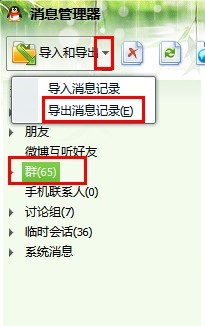
5、在弹出的对话框中,选择保存位置、保存类型、保存文件名,建议保存为.bak文件,如下图:
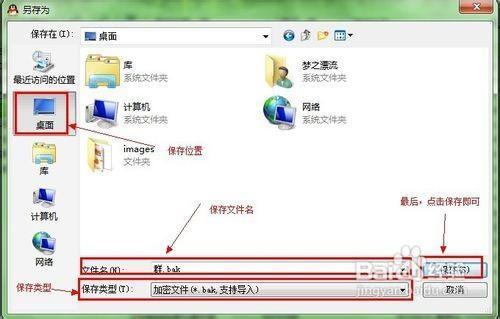
6、这样我们这个QQ号码的,群消息记录就导出来了。其他的QQ好友,好友分组,系统消息之类的,可以用相同的方法导出,步骤相同,这里就省略不操作了。
方法二
1、双击打开腾讯QQ登录界面,输入用户名和密码登录QQ,
2、打开QQ2015界面,在界面下方单击“消息”图标,如下图所示。
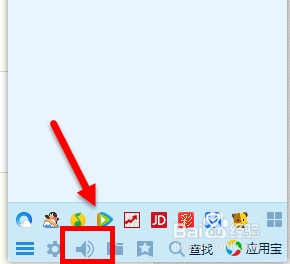
3、打开“消息管理器”,单击界面右上角的下三角图标,然后选择“导出全部消息记录”,如下图。
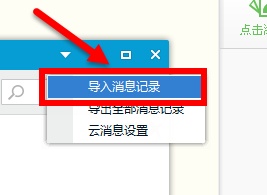
4、如果要导出特定某位好友的消息记录,则在该界面右击该好友,在弹出的菜单中选择“导出消息记录”,如下图。
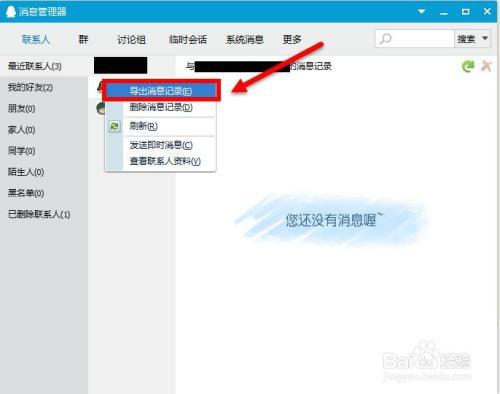
注意事项
这里只能导出这个QQ号码,保存在这台电脑上面的聊天记录,不能导出已经删除的记录。
导出类型建议选择.bak,这样可以方便我们导入QQ消息记录。
